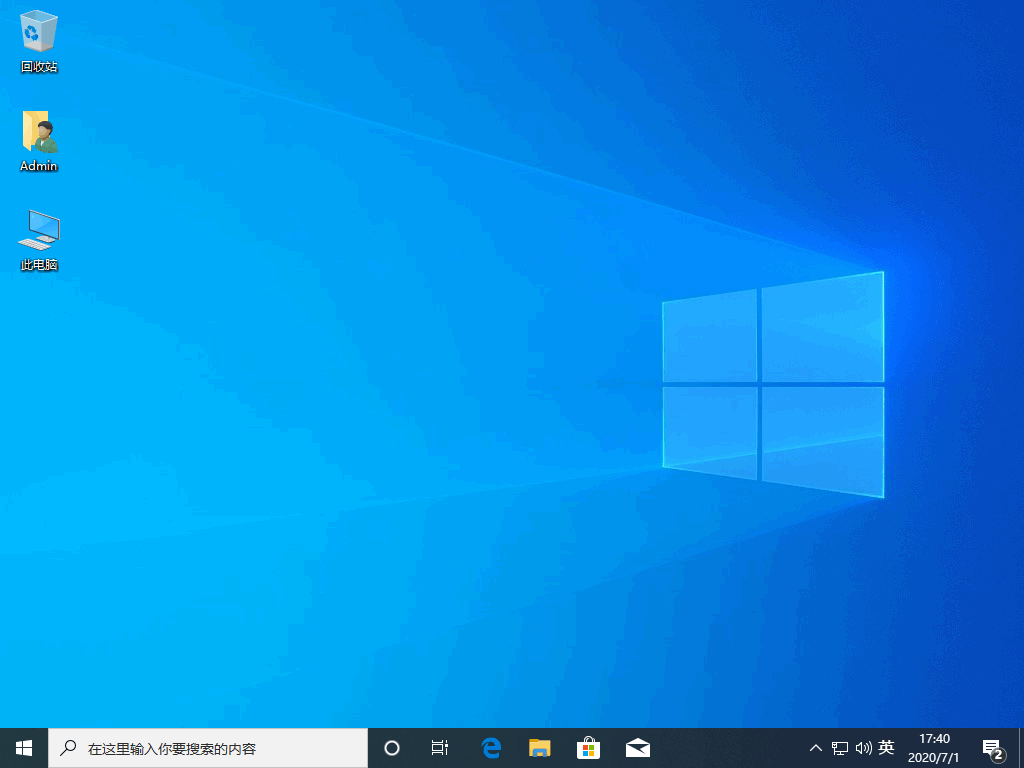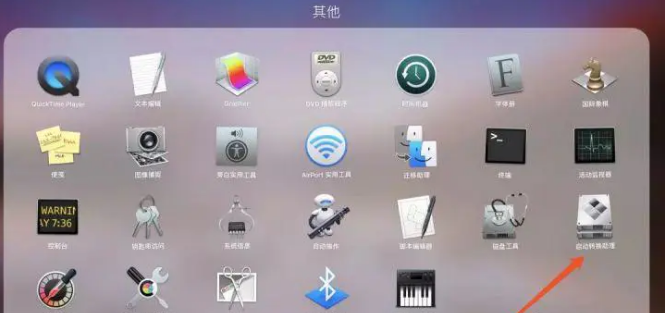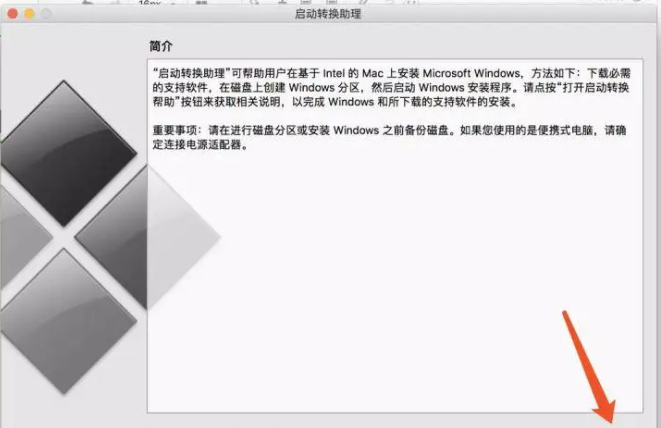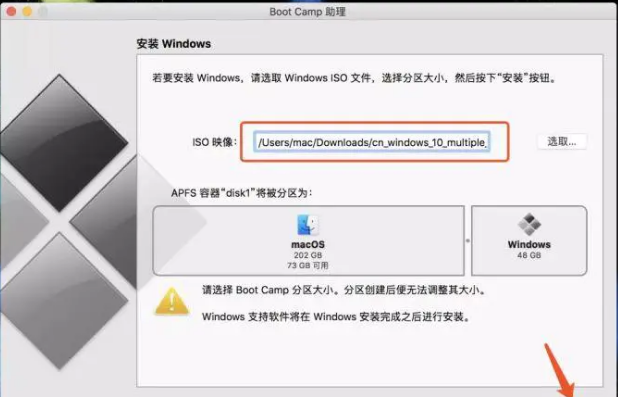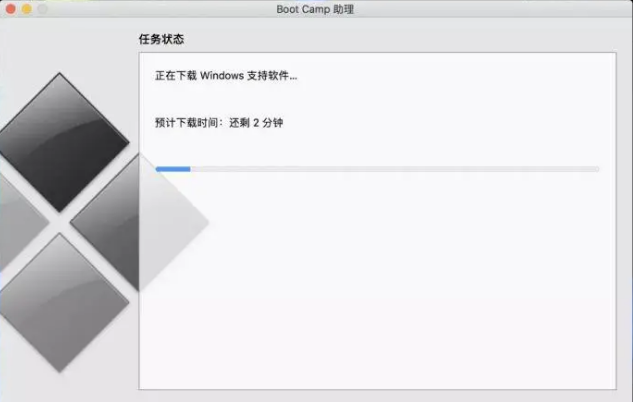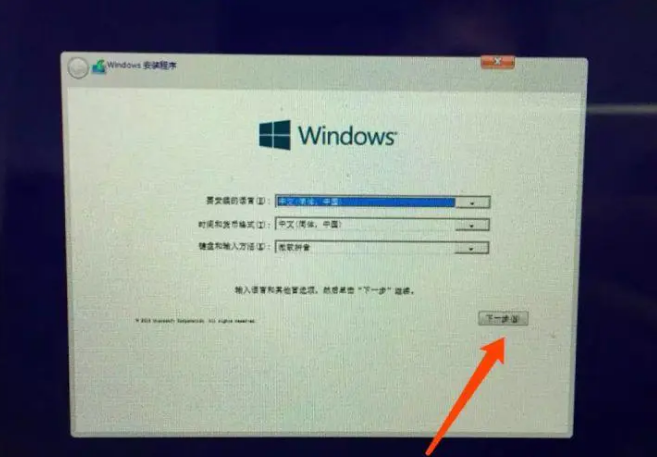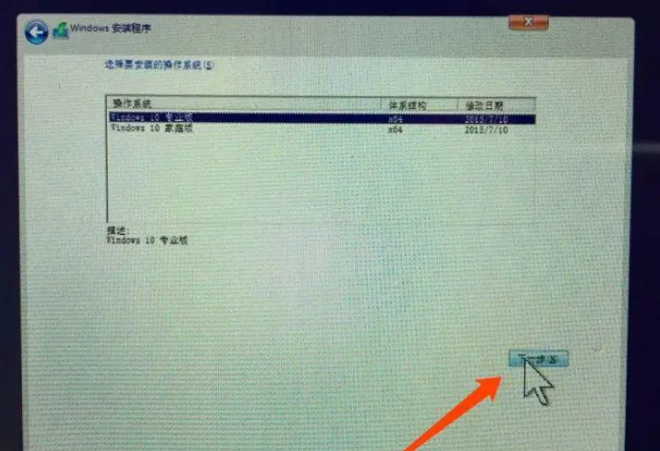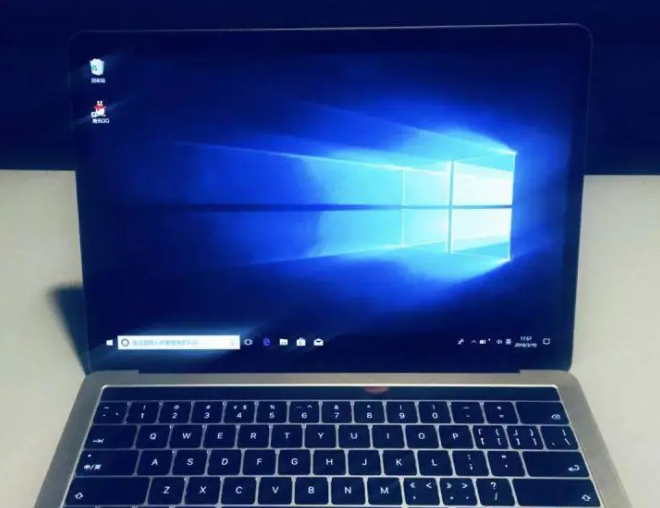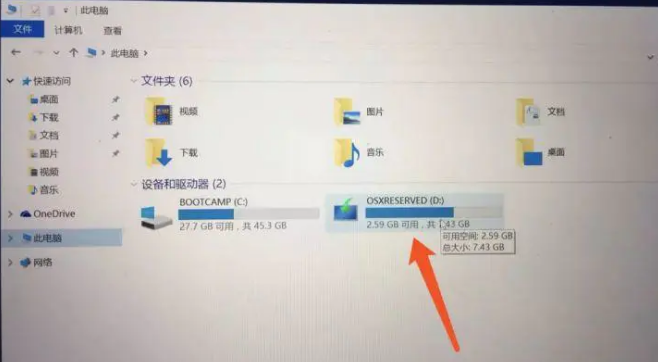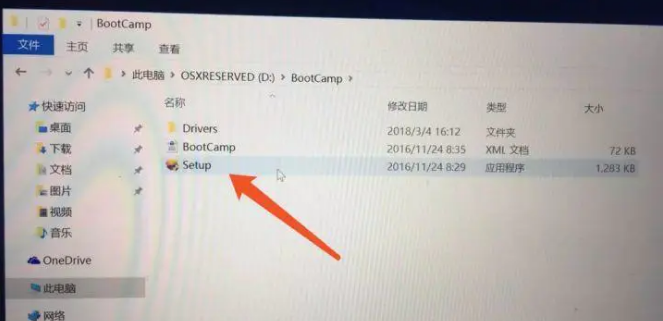快速学习的苹果电脑装windows10教程来啦
不会重装系统没关系,小编今天教大家如何在苹果系统中重装 Windows 10 系统,想必很多购买了苹果电脑却又不习惯 MacOS 的同学肯定会着急想更换了。
1、首先我们需要使用迅雷下载个 Windows 10 原版镜像,目前 Windows 10 Build 2004 最新。迅雷下载:点击下载
2、电源充上电、连上网。此处建议:(建议用户去系统偏好设置-节能器里,把是硬盘进入休眠关掉,否则mac进入睡眠状态可能会断网)。
3、应用程序-----实用工具-----找到启动转换助理。
4、单击打开“启动转换助理”即可。
第一步:单击打开后点击“继续”。
第二步:记得先将下载好的win10压缩包解压好,一般默认选好win10iso映像。然后点击右下角的“安装”。
会遇到输入密码的情况,输入mac本机的开机密码即可。
第三步:1、接上电源 2、不要让电脑进入休眠,等待安装完成重启即可。自动重启,不需要手动重启。
第四步:都不用选,直接下一步根据系统安装向导安装即可完成系统重装。
以下就是安装成功的界面啦。
第五步:打开文件夹,双击“D”盘。
第六步:双击“BootCamp”文件夹找到 setup.exe 安装。
安装完成后正常重启计算机即可,以上就是快速学习的苹果电脑装windows10教程,你学会了吗,是不是非常简单呢?
相关文章
系统下载排行榜71011xp
【纯净之家】Windows7 64位 全新纯净版
2番茄花园 Win7 64位 快速稳定版
3JUJUMAO Win7 64位纯净版系统
4【纯净之家】Windows7 32位 全新纯净版
5【纯净之家】Win7 64位 Office2007 办公旗舰版
6【雨林木风】Windows7 64位 装机旗舰版
7【电脑公司】Windows7 64位 免费旗舰版
8JUJUMAO Win7 64位旗舰纯净版
9【纯净之家】Windows7 SP1 32位 全补丁旗舰版
10【深度技术】Windows7 64位 官方旗舰版
【纯净之家】Windows10 22H2 64位 游戏优化版
2【纯净之家】Windows10 22H2 64位 专业工作站版
3【纯净之家】Windows10 企业版 LTSC 2021
4【纯净之家】Windows10企业版LTSC 2021 纯净版
5【深度技术】Windows10 64位 专业精简版
6联想Lenovo Windows10 22H2 64位专业版
7【雨林木风】Windows10 64位 专业精简版
8JUJUMAO Win10 X64 极速精简版
9深度技术 Win10 64位国庆特别版
10【纯净之家】Windows10 22H2 64位 企业版
【纯净之家】Windows11 23H2 64位 游戏优化版
2【纯净之家】Windows11 23H2 64位 专业工作站版
3【纯净之家】Windows11 23H2 64位 纯净专业版
4风林火山Windows11下载中文版(24H2)
5【纯净之家】Windows11 23H2 64位 企业版
6【纯净之家】Windows11 23H2 64位 中文家庭版
7JUJUMAO Win11 24H2 64位 专业版镜像
8【纯净之家】Windows11 23H2 64位专业精简版
9【纯净之家】Windows11 23H2 64位 纯净家庭版
10JUJUMAO Win11 24H2 64位 精简版镜像
深度技术 GHOST XP SP3 电脑专用版 V2017.03
2深度技术 GGHOST XP SP3 电脑专用版 V2017.02
3萝卜家园 GHOST XP SP3 万能装机版 V2017.03
4Win7系统下载 PCOS技术Ghost WinXP SP3 2017 夏季装机版
5番茄花园 GHOST XP SP3 极速体验版 V2017.03
6雨林木风 GHOST XP SP3 官方旗舰版 V2017.03
7电脑公司 GHOST XP SP3 经典旗舰版 V2017.03
8雨林木风GHOST XP SP3完美纯净版【V201710】已激活
9萝卜家园 GHOST XP SP3 完美装机版 V2016.10
10雨林木风 GHOST XP SP3 精英装机版 V2017.04
热门教程
装机必备 更多+
重装工具